![]() Etiqueta Volumen
Etiqueta Volumen
Etiqueta Volumen
 Cloud Data Set © Disney Enterprises Inc.
Cloud Data Set © Disney Enterprises Inc.Si desea renderizar un volumen (consulte a continuación), debe asignarle una etiqueta de volumen. ¿Por qué?
Tal y como se describe en Volumen, Los volúmenes están compuestos de vóxeles que pueden tener valores arbitrarios. El nodo de volumen en el material de nodo, que es responsable de la representación, solo puede funcionar con valores entre 0 y 1.
Por lo tanto, la etiqueta de volumen es en realidad un convertidor (o remapeador) que convierte el rango de vóxel en un rango entre 0 y 1 y lo pasa al nodo de volumen. Por otro lado, en el Nodo de volumen hay gradientes de color definibles para densidad, color y emisión, que definen las densidades o colores respectivos para los voxels respectivos.
Información general sobre render de volumen
¿Cómo se renderizan los volúmenes en Cinema 4D?
- Actualmente (R21) solo con ProRender. Habilite ProRender en la Configuración de render.
- Primero, necesitas un volumen. Eso se puede hacer usando el Constructor de volúmenes(el más adecuado es Tipo de volumen Niebla o un archivo de volumen cargado (* .vdb))
- Asigne una etiqueta de Volumen al volumen (Administrador de objetos: Etiquetas / Etiqueta de material).
Teóricamente, ahora puede renderizar (internamente, se utilizará un material de volumen predeterminado, que sin embargo es similar al material estándar en el renderizador predeterminado y es bastante mundano: blanco y con una densidad predeterminada). - Cree un nuevo material de nodo, cree un nodo Volumen en él y vincule esto con el puerto de entrada de volumen del material de nodo. Se puede eliminar el enlace al puerto de entrada de superficie.
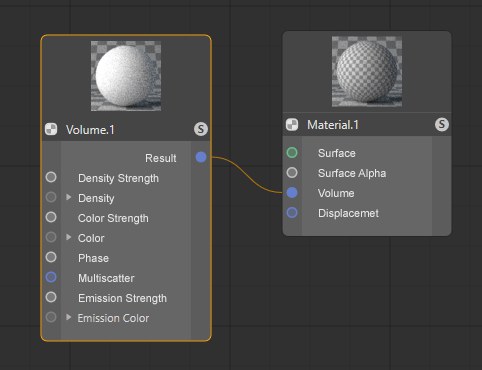
- Eso es. ProRender ahora puede renderizar el volumen.
Más información sobre volúmenes
- Por cierto: la representación de volúmenes es similar a la dispersión subsuperficial, lo que significa que Profundidad Refracción también es relevante. Aquí, un mínimo de 3 es un hecho. Si el cuadro delimitador de un volumen debe estar visible durante el renderizado, intente aumentar la configuración Profundidad de refracción.
- Los volúmenes no deben superponerse. De lo contrario, se producirán artefactos. Los volúmenes se colocan uno frente al otro y se cubren entre sí, la profundidad de refracción debe aumentarse porque de lo contrario se producirán artefactos.